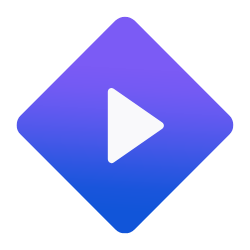Bugün, sizlerle beraber Funtoo Linux kurulumunu yapacağız.
İlk olarak Funtoo Linux nedir ona bakalım: Funtoo Linux , topluluk tarafından geliştirilmiş bir Linux meta-dağıtımı ve bir Gentoo linux evrimidir. Funtoo Linux, en yeni Intel ve AMD donanımlarında mümkün olan en iyi performans için optimize edilmiştir. Funtoo, Gentoo Linux'un yaratıcısı Daniel Robbins tarafından yönetilmektedir ve Funtoo topluluğu tarafından aktif olarak geliştirilmiştir, geliştirilmektedir,(Websitesinden).
Iyi hoş da bu Funtoo'nun olayı ne?
Gentoo da bir şey derleyeceğinzde kendiniz manuel olarak optimize edebilirsiniz, Funtoo'da derlenerek kurulan bir distro ancak kurulum için kullandığımız tarball arşivi (stage3) öncesinde DE (Desktop Environment: Masaüstü ortamı) kurulu olarak ve işlemcinize özel derlenmiş,optimize edilmiş olarak hazır gelir, ve de kernel öncesinde derlenmiş olarak tarball arsivinin içinde gelmekte. Funtoo , "meta-repo" adı verilen modüler bir Portage ağacı kullanır ve ağacı senkronize etmek, Funtoo Profillerini yönetmek, önyükleme yapılandırmasını yönetmek vs. ve daha fazla şey için ego'yu kullanır, örneğin GRUB kurduktan sonra ego boot update yapmak zorundasınız. Temel olarak Funtoo'nun Gentoo'dan farkı bu.
Paket yöneticisi: Emerge Default init: OpenRC Website:Funtoo
Kuruluma geçelim isterseniz.
1) Live CD'yi indirmek ve USB Belleğe yazmak livecd Releases - Funtoo şu linkten en son LiveCD ISO'sunu indirelim ve belleğimize yazdıralım.
Ventoy,Rufus,Etcher veya linuxtaysanız en pratik yol olan dd komutu ile yazdırabilirsiniz.
komutuyla yazdırabilirsiniz.
2)Kuruluma başlamak
Evet, şimdi UEFI Kurulum yapacağız, belleğinizi takıp ISO'yu boot ettiğinizi varsayıyorum.
Şimdi, ilk olarak dikkatli olmanız ve lsblk çıktısına bakıp hangi diske kuracağınızı seçmeniz lazım, bir den fazla diskiniz varsa. Ilk olarak ne kadar UEFI kurulum yapsak da BIOS/Legacy kullanan arkadaşlar için MBR bölümlemeyi anlatalım.
Not: BIOS/Legacy kullandığınızda livecd menüsünün rengi açık mavidir,bilginize. Not 2: Bölümlemeleri iki şekilde anlatacağım, işinize hangisi gelirse.
MBR ve GPT bölümleme- Diski tamamen silme (f/gdisk) veya cfdisk kullanmak (dual-boot)
1)MBR
MBR için, Burada önerdiğimiz şey diskinizi MBR'den GPT'ye çevirip öyle kurulum yapmak, çünkü MBR eski ve belirli bir sayıda partition açabiliyorsunuz. Diski GPT yapmak için:
Fdisk: Evet, şu an diskimizi GPT'ye çevirdik, Ama hala MBR kullanmak ve bölümleri fdisk ile silmek istiyorsanız:
ardından bu şekilde diski seçtikten sonra, d tuşuna basarak bölümleri silebiriz. Herhangi bir şekilde diski sildiyseniz buyrun bölümlemeye:
Diski GPT'ye çevirdiyseniz , önce bir partition table oluşturmamız gerekli,yapmadıysanız buna gerek yok:
tuşuna basalım ve oluşturalım. Ardından
tuşuna basalım ve boot partiton'u oluşturalım,şöyle olacak:
Şimdi ise swap alanı oluşturalım,(isteğe bağlı ve ram'e, 8 GB Ram'iniz varsa 4G swap alanı oluşturabilirsiniz.). Yeniden,
tuşuna basalım ve bölümü oluşturalım, şöyle olacak:
Ardından root alanımızı oluşturalım, bunun için yeniden
tuşuna basalım ve bölümü oluşturalım, şöyle olacak.
Bu şekilde diskin kalanını root'a vermiş oluyorsunuz, değiştirmek isterseniz Last sector'a 20-30G bir alan yeterli.
Şimdi,
diyerek diskimizin bölümlerine bakabiliriz.
Ardından,
diyerek değişiklikleri kaydedelim.
Ve bu şekilde GPT veya MBR diskimizi fdisk ile bölümledik.
CFDISK kullanmak (MBR) : Evet arkadaşlar, fdisk kullanmak istememiş, veya diskinizi komple silmek istemiyor, veya silmek isteyip daha kullanışlı bir tool arıyorsanız cfdisk size göre.
diyerek cfdisk'e girelim ve üstteki gibi bölümleri oluştralım. Bölümlerin boyutları aynı,dualboot yapmak istiyorsanız 25-30 GB'lık boş bir alan işinizi görecektir.
Ilk olarak, boş bölümümüze tıklayıp New diyelim ve üstteki mantıkla bölümlerimizi oluşturalım.Bunun için New'e tıklayalım ve yeni bölüm oluşturalım. Karşımıza gelen ekranda Partition Size kısmına 128M girelim. Boot alanını oluşturduk. 1 tane partition oluşturunca, yani boot alanını oluşturunca free space olarak gözükecektir kalan alan yine, ona tıklayarak diğer partitionları da oluşturalım.
1 tane swap alanı (isteğe bağlı ve ram'e, 8 GB Ram'iniz varsa 4G swap alanı oluşturabilirsiniz.) Bunun için Free Space/New diyelim ve partition size kısmına istediğiniz değeri girin.
Ardından Free Space/New diyelim ve partition size kısmına istediğiniz değeri girin, 20-30 Gb alan yeterli. Root alanı da oluştu. Burada ayrıca tek yapmamız gereken Swap alanıma tıklayıp, ardından Type kısmına tıklayıp Swap seçmeniz. Diğerleri Linux Filesystem olarak gözükecektir zaten. Sımdı, Write'e tıklayıp yes yazalım ve cfdisk'ten çıkalım. MBR bölümleme bu kadar.
2)GPT Bölümleme, Cfdisk ve Fdisk:
Gdisk (Diski komple silme)
Eğer diskiniz GPT ise ve diski komple silmek istiyorsanız:
Ardından,
tuşuna basıp enterlayıp diski silelim.
Şimdi sırasıyla Boot, Swap (isteğe bağlı),Root alanı oluşturalım.
tuşuna basalım ve Boot alanımızı oluşturalım, şöyle olacak:
Swap alanı (isteğe bağlı ve ram'e, 8 GB Ram'iniz varsa 4G swap alanı oluşturabilirsiniz) Yine
tuşuna basalım ve bölümü oluşturalım, şöyle olacak:
Ardından root alanımızı da oluşturalım:
tuşuna basalım ve bölümü oluşturalım, şöyle olacak:
Last Sector'da enter der geçerseniz diskin geri kalanı root alanında olur, değiştirmek istiyorsanız root alanına en az 25-30 GB bir alan girin.
Ardından
yazıp değişiklikleri kaydedip işi bitirelim.
Şimdi, GPT Bölümleme-Cfdisk:
Dual-boot yapmak istiyor veya diskinizi komple silmek istemiyorsanız buyrun efenim: Boş bir 30 GB'lık alan işimizi görecektir, şuan sistemimde 20 gb kullanıyor Funtoo.
Ardından, boş alanınıza tıklayın ve New diyerek yeni alan oluşturalım, Partition Size kısmına 128M girelim. Eğer HexCode benzeri şeyler sorarsa yukarıdaki cfdisk bölümleme kısmındakilerin aynısını yazabilirsiniz, tam hatrımda değil maalesef.
Şimdi, Free Space yani boş alanımız oluşacak. Boot alanımızı oluşturduk, sıra Swap alanında, (isteğe bağlı ve ram'e, 8 GB Ram'iniz varsa 4G swap alanı oluşturabilirsiniz)
Free Space'e tıklayıp New diyelim, ardından ben 4G giriyorum, siz ne girersiniz. Swap alanı da oluştu. Ardından yeniden Free Space/New tıklayıp 25-30 GB bir alan girmemiz yeterli olur.
Sırada yapılacak şey oluşturduysanız Swap alanına tıklayıp Type kısmından Swap seçmek.
Sonra, Write'e tıklayıp yes diyelim ve ardından quit diyelim.
Ve, GPT veya MBR bölümleme bu kadar.
3) Dosya sistemleri oluşturma Şimdi, dosya sistemlerini oluşturacağız.
MBR/Legacy kullanıyor iseniz:
UEFI:
4)Mount etme
5) Tarihi ayarlamak: Ilk olarak
komutuyla tarih'e bakalım ve yanlışsa manuel olarak düzeltelim. Mantık şöyle işliyor: Ilk olarak örnek bir tane atayım:
şeklinde. Burada tarihi Saat 12:34, Mayıs 6, 2016 yapmış olduk. Bu mantıkla çözebilir ve farklı bir cihazdan saati ve tarihi öğrenerek girebilirsiniz.
Ardından bu komutu girelim:
Ve Tarihi de ayarlamış olduk.
Şimdi sırada stage3'ü yükleyip çıkaracağız.
Burada öğrenmemiz gereken şey işlemcimizin mimarisini öğrenmek. Bunu da ufak bi google'la ma ile öğrenebilirsiniz.
İşimizi kolaylaştırmak için links'i kuralım:
kurulum kısa bir süre sonra bitecektir, şimdi şu komutu girelim.
Ardından karşımıza sayfa açılacaktır, buradan kendi mimarimize tıklayalım, ardından karşımıza GNOME, Stage3 gibi seçenekler çıkacaktır. Kurulumdan sonra direk GNOME'nin kurulu gelmesini istiyoruz, bu yüzden bunu indiriyoruz.Eğer bir masaüstü gelmesini istemiyor, WM kurmak veya başka bir DE kurmak istiyorsanız Stage3 deneyebilirsiniz. Sayfa içinde klavye ile hareket edin ve download tuşuna basın ve indirin. Ardından indikten sonra diğer işlemlere geçelim.
yazalım ve dosyaları görelim, şimdi yazmamız gereken:
İşlem bittikten sonra sıra Chroot'ta.
komutu ile chroot'a giriş yapalım.
Eğer manuel yapmak istiyorsanız:
Herhangi bir şekilde Chroot'a girdiyseniz, sıra diğer işlemlerde.
İnternet bağlantımızı test edelim:
Şimdi Portage Tree'sini indirmemiz gerekiyor:
Şimdi bazı dosyaları konfigüre etmemiz gerekiyor:
Komutuyla fstab'a girelim. Yüksek ihtimalle burada sizin bölümleriniz düzgün bir şekilde yazıyordur, aradaki boşlukları vs. silerek düzeltebilirsiniz, yeniden yazmaya gerek yok, ufak bir örnek:
Eğer yazmıyorsa, lsblk çıktısına bakarak rahatça girebilirsiniz, zaten girilecek pek bir şey yok. Not: Satır başındaki # leri silmeyi unutmayın, çalışmaz!
Ardından Ctrl+O Ctrl+X yapıp çıkalım.
Burada aslında konfigüre edebileceğiniz bir çok dosya bulunmakta ama ben şahsen gerekli gördüklerimi ve wiki de yazanları anlatacağım:
Localtime için:
Eğer dualboot kullanıyorsanız saat için editlemeniz gerekir:
UTC değil saati yerel yapmanız gerekecek, aksi halde saat ile sorunlar yaşarsınız.
Ardından Ctrl+O Ctrl+X yapıp çıkalım. Klavye için:
Girelim ve us değerini trq yapalım.
Ardından Ctrl+O Ctrl+X yapıp çıkalım.
Hostname için:
Burada işlemler bu kadardı.
Şimdi sırasıyla bu komutları girelim:
Evet, artık işlemcinize göre epeeey beklemeniz gerekebilir. Çayınızı kahvenizi alın, ya da güzel bir uyku çekin, size kalmış.
Emerge için GentooWiki veya FuntooWiki'ye bakabilirsiniz.
Stage3'de debian-sources kernel hazır bir şekilde geliyor, yüklemesi kolay olacaktır. Custom bir kernel derlemek istiyorsanız size kalmış, bunun için bir rehber planlıyoruz.
Kurmak için:
Ardından;
İle Firmware'yi de kuralım.
Şimdi sırada Bootloader kurmak var.
Diyerek GRUB'u kuralım.
Eğer işlemciniz Intel ise:
de kurabilirsiniz.
MBR kurulum:
UEFI: 64 bit Sistem için:
32 bit için:
Evet, artık bootloader'ı da kurduk.
Sıra internet'te, Wi-Fİ'a değinmeyeceğim.
Laptop için:
Sırayla komutları girip NM'yi kurup aktif edelim.
Masaüstü kullanıyorsanız işi direk DHCP ile görebiliriz:
Artık şifreleri ayarlayabiliriz: Root şifresi için:
Kullancıımızı çeşitli gruplara ekleyebiliriz:
Şifreyi ayarlayalım:
Entropy Generator yükleyelim:
Şimdi isteğe göre Pipewire veya Pulseaudio kuralım:
Servisleri ekleyelim, ses için ihtiyacımız var. Kurulumdan sonra ses gelmezse bu komutları yeniden tekrarlayın. Ses gelmezse eğer, Gnome'nin ayarlarında ses kapalı olabilir açın. Ayrıca hoparlör kullanıyorsanız ayalardan Line Out şeklinde ayarlayın, headphone olarak değil.
Ardından doas kuralım:
Doas için yapmamız gereken:
ardından içine
yazalım ve Ctrl+O Ctrl+X yaparak çıkalım.
Ayrıca Funtoo'da Profilleri kullanabilirsiniz ama anlatma ihtiyacı duymuyorum: Install/Profiles - Funtoo
Sistemi daha kolay konfigüre edebilirsiniz, isteğe bağlı.
Artık kurulumu bitirebiliriz:
Sırayla komutları girelim, ardından reboot diyerek sisteme restartı çekelim:
Evet, kurulum bitti ama sistem açılmıyor mu? Çözüm basit.
Nouveau blacklist'e alınmış bir halde geliyor ve sistem bu yüzden açılmıyor.
Bunun için sistemi nomodeset olarak açalım, GRUB menüsünde seçenek mevcut.
Ardından şu komutu girelim:
İçine girin ve ne varsa silin, ardından CTRL+O Ctrl+X yapıp çıkın ve sisteme restart çekin. Açılacaktır, eğer sistem kasarsa Nvidia sürücüsünü kurun: Package:NVIDIA Linux Display Drivers - Funtoo
İşte kurulum bu kadar!
İlk olarak Funtoo Linux nedir ona bakalım: Funtoo Linux , topluluk tarafından geliştirilmiş bir Linux meta-dağıtımı ve bir Gentoo linux evrimidir. Funtoo Linux, en yeni Intel ve AMD donanımlarında mümkün olan en iyi performans için optimize edilmiştir. Funtoo, Gentoo Linux'un yaratıcısı Daniel Robbins tarafından yönetilmektedir ve Funtoo topluluğu tarafından aktif olarak geliştirilmiştir, geliştirilmektedir,(Websitesinden).
Iyi hoş da bu Funtoo'nun olayı ne?
Gentoo da bir şey derleyeceğinzde kendiniz manuel olarak optimize edebilirsiniz, Funtoo'da derlenerek kurulan bir distro ancak kurulum için kullandığımız tarball arşivi (stage3) öncesinde DE (Desktop Environment: Masaüstü ortamı) kurulu olarak ve işlemcinize özel derlenmiş,optimize edilmiş olarak hazır gelir, ve de kernel öncesinde derlenmiş olarak tarball arsivinin içinde gelmekte. Funtoo , "meta-repo" adı verilen modüler bir Portage ağacı kullanır ve ağacı senkronize etmek, Funtoo Profillerini yönetmek, önyükleme yapılandırmasını yönetmek vs. ve daha fazla şey için ego'yu kullanır, örneğin GRUB kurduktan sonra ego boot update yapmak zorundasınız. Temel olarak Funtoo'nun Gentoo'dan farkı bu.
Paket yöneticisi: Emerge Default init: OpenRC Website:Funtoo
Kuruluma geçelim isterseniz.
1) Live CD'yi indirmek ve USB Belleğe yazmak livecd Releases - Funtoo şu linkten en son LiveCD ISO'sunu indirelim ve belleğimize yazdıralım.
Ventoy,Rufus,Etcher veya linuxtaysanız en pratik yol olan dd komutu ile yazdırabilirsiniz.
dd if=dosyanın yolu of=/dev/sdx (lsblk çıktısına bakarak usb'niz neyse onu yazın) bs=4k status=progresskomutuyla yazdırabilirsiniz.
2)Kuruluma başlamak
Evet, şimdi UEFI Kurulum yapacağız, belleğinizi takıp ISO'yu boot ettiğinizi varsayıyorum.
Şimdi, ilk olarak dikkatli olmanız ve lsblk çıktısına bakıp hangi diske kuracağınızı seçmeniz lazım, bir den fazla diskiniz varsa. Ilk olarak ne kadar UEFI kurulum yapsak da BIOS/Legacy kullanan arkadaşlar için MBR bölümlemeyi anlatalım.
Not: BIOS/Legacy kullandığınızda livecd menüsünün rengi açık mavidir,bilginize. Not 2: Bölümlemeleri iki şekilde anlatacağım, işinize hangisi gelirse.
MBR ve GPT bölümleme- Diski tamamen silme (f/gdisk) veya cfdisk kullanmak (dual-boot)
1)MBR
MBR için, Burada önerdiğimiz şey diskinizi MBR'den GPT'ye çevirip öyle kurulum yapmak, çünkü MBR eski ve belirli bir sayıda partition açabiliyorsunuz. Diski GPT yapmak için:
sgdisk --zap-all /dev/sda (dev/sda kısmı sizde değişebilir, lsblk çıktısından doğru diski bulunuz.)Fdisk: Evet, şu an diskimizi GPT'ye çevirdik, Ama hala MBR kullanmak ve bölümleri fdisk ile silmek istiyorsanız:
fdisk /dev/sdX (lsblk çıktısından bulun diski)ardından bu şekilde diski seçtikten sonra, d tuşuna basarak bölümleri silebiriz. Herhangi bir şekilde diski sildiyseniz buyrun bölümlemeye:
Diski GPT'ye çevirdiyseniz , önce bir partition table oluşturmamız gerekli,yapmadıysanız buna gerek yok:
otuşuna basalım ve oluşturalım. Ardından
ntuşuna basalım ve boot partiton'u oluşturalım,şöyle olacak:
Kod:
Partition type (default p): ↵
Partition number (1-4, default 1): ↵
First sector: ↵
Last sector: +128M ↵Şimdi ise swap alanı oluşturalım,(isteğe bağlı ve ram'e, 8 GB Ram'iniz varsa 4G swap alanı oluşturabilirsiniz.). Yeniden,
ntuşuna basalım ve bölümü oluşturalım, şöyle olacak:
Kod:
Partition type (default p): ↵
Partition number (2-4, default 2): ↵
First sector: ↵
Last sector: +2G ↵
Command (m for help): t ↵
Partition number (1,2, default 2): ↵
Hex code (type L to list all codes): 82 ↵Ardından root alanımızı oluşturalım, bunun için yeniden
ntuşuna basalım ve bölümü oluşturalım, şöyle olacak.
Kod:
Partition type (default p): ↵
Partition number (3,4, default 3): ↵
First sector: ↵
Last sector: ↵Bu şekilde diskin kalanını root'a vermiş oluyorsunuz, değiştirmek isterseniz Last sector'a 20-30G bir alan yeterli.
Şimdi,
pdiyerek diskimizin bölümlerine bakabiliriz.
Ardından,
wdiyerek değişiklikleri kaydedelim.
Ve bu şekilde GPT veya MBR diskimizi fdisk ile bölümledik.
CFDISK kullanmak (MBR) : Evet arkadaşlar, fdisk kullanmak istememiş, veya diskinizi komple silmek istemiyor, veya silmek isteyip daha kullanışlı bir tool arıyorsanız cfdisk size göre.
cfdisk /dev/sdx (lsblk çıktısına bakın)diyerek cfdisk'e girelim ve üstteki gibi bölümleri oluştralım. Bölümlerin boyutları aynı,dualboot yapmak istiyorsanız 25-30 GB'lık boş bir alan işinizi görecektir.
Ilk olarak, boş bölümümüze tıklayıp New diyelim ve üstteki mantıkla bölümlerimizi oluşturalım.Bunun için New'e tıklayalım ve yeni bölüm oluşturalım. Karşımıza gelen ekranda Partition Size kısmına 128M girelim. Boot alanını oluşturduk. 1 tane partition oluşturunca, yani boot alanını oluşturunca free space olarak gözükecektir kalan alan yine, ona tıklayarak diğer partitionları da oluşturalım.
1 tane swap alanı (isteğe bağlı ve ram'e, 8 GB Ram'iniz varsa 4G swap alanı oluşturabilirsiniz.) Bunun için Free Space/New diyelim ve partition size kısmına istediğiniz değeri girin.
Ardından Free Space/New diyelim ve partition size kısmına istediğiniz değeri girin, 20-30 Gb alan yeterli. Root alanı da oluştu. Burada ayrıca tek yapmamız gereken Swap alanıma tıklayıp, ardından Type kısmına tıklayıp Swap seçmeniz. Diğerleri Linux Filesystem olarak gözükecektir zaten. Sımdı, Write'e tıklayıp yes yazalım ve cfdisk'ten çıkalım. MBR bölümleme bu kadar.
2)GPT Bölümleme, Cfdisk ve Fdisk:
Gdisk (Diski komple silme)
Eğer diskiniz GPT ise ve diski komple silmek istiyorsanız:
gdisk /dev/sda (lsblk çıktısından doğru diski bulun)Ardından,
otuşuna basıp enterlayıp diski silelim.
Şimdi sırasıyla Boot, Swap (isteğe bağlı),Root alanı oluşturalım.
ntuşuna basalım ve Boot alanımızı oluşturalım, şöyle olacak:
Kod:
Partition Number: 1 ↵
First sector: ↵
Last sector: +128M ↵
Hex Code: EF00 ↵Swap alanı (isteğe bağlı ve ram'e, 8 GB Ram'iniz varsa 4G swap alanı oluşturabilirsiniz) Yine
ntuşuna basalım ve bölümü oluşturalım, şöyle olacak:
Kod:
Partition Number: 2 ↵
First sector: ↵
Last sector: +4G ↵
Hex Code: 8200 ↵Ardından root alanımızı da oluşturalım:
ntuşuna basalım ve bölümü oluşturalım, şöyle olacak:
Kod:
Partition Number: 3 ↵
First sector: ↵
Last sector: ↵ (for rest of disk)
Hex Code: ↵Last Sector'da enter der geçerseniz diskin geri kalanı root alanında olur, değiştirmek istiyorsanız root alanına en az 25-30 GB bir alan girin.
Ardından
wyazıp değişiklikleri kaydedip işi bitirelim.
Şimdi, GPT Bölümleme-Cfdisk:
Dual-boot yapmak istiyor veya diskinizi komple silmek istemiyorsanız buyrun efenim: Boş bir 30 GB'lık alan işimizi görecektir, şuan sistemimde 20 gb kullanıyor Funtoo.
cfdisk /dev/sdx (lsblk çıktısından diskinize bakın)Ardından, boş alanınıza tıklayın ve New diyerek yeni alan oluşturalım, Partition Size kısmına 128M girelim. Eğer HexCode benzeri şeyler sorarsa yukarıdaki cfdisk bölümleme kısmındakilerin aynısını yazabilirsiniz, tam hatrımda değil maalesef.
Şimdi, Free Space yani boş alanımız oluşacak. Boot alanımızı oluşturduk, sıra Swap alanında, (isteğe bağlı ve ram'e, 8 GB Ram'iniz varsa 4G swap alanı oluşturabilirsiniz)
Free Space'e tıklayıp New diyelim, ardından ben 4G giriyorum, siz ne girersiniz. Swap alanı da oluştu. Ardından yeniden Free Space/New tıklayıp 25-30 GB bir alan girmemiz yeterli olur.
Sırada yapılacak şey oluşturduysanız Swap alanına tıklayıp Type kısmından Swap seçmek.
Sonra, Write'e tıklayıp yes diyelim ve ardından quit diyelim.
Ve, GPT veya MBR bölümleme bu kadar.
3) Dosya sistemleri oluşturma Şimdi, dosya sistemlerini oluşturacağız.
MBR/Legacy kullanıyor iseniz:
mkfs.ext2 /dev/sda1 (/dev/sda1 sizde değişebilir, boot partition'u nu kullanıyoruz burada, lsblk'ye bakın)UEFI:
Kod:
mkfs.vfat -F 32 /dev/sda1 (lsblk'yi unutmayın, sizde değişebilir /dev/sda kısmı)
Eğer oluşturduysanız swap alanı için:
mkswap /dev/sda2 (lsblk'ye bakmayı unutmayın!)
Ben root alanı için ext4 kullanacağım, bunun için:
mkfs.ext4 /dev/sda3 (lsblk'yi unutmayın!)4)Mount etme
Kod:
mkdir -p /mnt/funtoo
mount /dev/sda3 /mnt/funtoo (root alanını bağlıyoruz)
mkdir /mnt/funtoo/boot
mount /dev/sda1 /mnt/funtoo/boot (boot partition'u bağlıyoruz)5) Tarihi ayarlamak: Ilk olarak
datekomutuyla tarih'e bakalım ve yanlışsa manuel olarak düzeltelim. Mantık şöyle işliyor: Ilk olarak örnek bir tane atayım:
date 050612342016şeklinde. Burada tarihi Saat 12:34, Mayıs 6, 2016 yapmış olduk. Bu mantıkla çözebilir ve farklı bir cihazdan saati ve tarihi öğrenerek girebilirsiniz.
Ardından bu komutu girelim:
hwclock --systohcVe Tarihi de ayarlamış olduk.
Şimdi sırada stage3'ü yükleyip çıkaracağız.
Burada öğrenmemiz gereken şey işlemcimizin mimarisini öğrenmek. Bunu da ufak bi google'la ma ile öğrenebilirsiniz.
İşimizi kolaylaştırmak için links'i kuralım:
emerge linkskurulum kısa bir süre sonra bitecektir, şimdi şu komutu girelim.
links https://www.funtoo.org/SubarchesArdından karşımıza sayfa açılacaktır, buradan kendi mimarimize tıklayalım, ardından karşımıza GNOME, Stage3 gibi seçenekler çıkacaktır. Kurulumdan sonra direk GNOME'nin kurulu gelmesini istiyoruz, bu yüzden bunu indiriyoruz.Eğer bir masaüstü gelmesini istemiyor, WM kurmak veya başka bir DE kurmak istiyorsanız Stage3 deneyebilirsiniz. Sayfa içinde klavye ile hareket edin ve download tuşuna basın ve indirin. Ardından indikten sonra diğer işlemlere geçelim.
lsyazalım ve dosyaları görelim, şimdi yazmamız gereken:
tar --numeric-owner --xattrs --xattrs-include='*' -xpf inendosyanınadı.tar.xzİşlem bittikten sonra sıra Chroot'ta.
fchroot /mnt/funtoo /bin/bash --loginkomutu ile chroot'a giriş yapalım.
Eğer manuel yapmak istiyorsanız:
Kod:
/mnt/funtoo
--rbind /proc proc
--rbind /sys sys
mount --rbind /dev dev
cp /etc/resolv.conf /mnt/funtoo/etc/
chroot . /bin/su --loginHerhangi bir şekilde Chroot'a girdiyseniz, sıra diğer işlemlerde.
İnternet bağlantımızı test edelim:
ping -c 5 google.comŞimdi Portage Tree'sini indirmemiz gerekiyor:
ego syncŞimdi bazı dosyaları konfigüre etmemiz gerekiyor:
nano -w /etc/fstabKomutuyla fstab'a girelim. Yüksek ihtimalle burada sizin bölümleriniz düzgün bir şekilde yazıyordur, aradaki boşlukları vs. silerek düzeltebilirsiniz, yeniden yazmaya gerek yok, ufak bir örnek:
Kod:
/dev/sda1 /boot vfat noauto,noatime 1 2
/dev/sda2 none swap sw 0 0
/dev/sda3 / ext4 noatime 0 1Eğer yazmıyorsa, lsblk çıktısına bakarak rahatça girebilirsiniz, zaten girilecek pek bir şey yok. Not: Satır başındaki # leri silmeyi unutmayın, çalışmaz!
Ardından Ctrl+O Ctrl+X yapıp çıkalım.
Burada aslında konfigüre edebileceğiniz bir çok dosya bulunmakta ama ben şahsen gerekli gördüklerimi ve wiki de yazanları anlatacağım:
Localtime için:
Kod:
rm -f /etc/localtime
ln -sf /usr/share/zoneinfo/Europe/Istanbul /etc/localtimeEğer dualboot kullanıyorsanız saat için editlemeniz gerekir:
nano -w /etc/conf.d/hwclockUTC değil saati yerel yapmanız gerekecek, aksi halde saat ile sorunlar yaşarsınız.
Ardından Ctrl+O Ctrl+X yapıp çıkalım. Klavye için:
nano -w /etc/conf.d/keymapsGirelim ve us değerini trq yapalım.
Ardından Ctrl+O Ctrl+X yapıp çıkalım.
Hostname için:
echo localhost > /etc/hostnameBurada işlemler bu kadardı.
Şimdi sırasıyla bu komutları girelim:
Kod:
ego sync
emerge -auDN @worldEvet, artık işlemcinize göre epeeey beklemeniz gerekebilir. Çayınızı kahvenizi alın, ya da güzel bir uyku çekin, size kalmış.
Emerge için GentooWiki veya FuntooWiki'ye bakabilirsiniz.
Stage3'de debian-sources kernel hazır bir şekilde geliyor, yüklemesi kolay olacaktır. Custom bir kernel derlemek istiyorsanız size kalmış, bunun için bir rehber planlıyoruz.
Kurmak için:
emerge -s debian-sourcesArdından;
emerge -av linux-firmwareİle Firmware'yi de kuralım.
Şimdi sırada Bootloader kurmak var.
emerge -av grubDiyerek GRUB'u kuralım.
Eğer işlemciniz Intel ise:
emerge -av intel-microcode iucode_toolde kurabilirsiniz.
MBR kurulum:
Kod:
mount -o remount,rw /sys/firmware/efi/efivars
grub-install --target=x86_64-efi --efi-directory=/boot --bootloader-id="Funtoo Linux [GRUB]" --recheck /dev/sda
ego boot updateUEFI: 64 bit Sistem için:
Kod:
mount -o remount,rw /sys/firmware/efi/efivars
grub-install --target=x86_64-efi --efi-directory=/boot --bootloader-id="Funtoo Linux [GRUB]" --recheck /dev/sda
ego boot update32 bit için:
Kod:
mount -o remount,rw /sys/firmware/efi/efivars
grub-install --target=i386-efi --efi-directory=/boot --bootloader-id="Funtoo Linux [GRUB]" --recheck /dev/sda (lsblk çıktısından doğru diski bulup yazın)
ego boot updateEvet, artık bootloader'ı da kurduk.
Sıra internet'te, Wi-Fİ'a değinmeyeceğim.
Laptop için:
Kod:
emerge linux-firmware networkmanager
rc-update add NetworkManager defaultSırayla komutları girip NM'yi kurup aktif edelim.
Masaüstü kullanıyorsanız işi direk DHCP ile görebiliriz:
rc-update add dhcpcd defaultArtık şifreleri ayarlayabiliriz: Root şifresi için:
passwduseradd -m kullanıcıisminizKullancıımızı çeşitli gruplara ekleyebiliriz:
usermod -G wheel,audio,video,plugdev,portage kullanıcıisminizŞifreyi ayarlayalım:
passwd kullanıcıisminizEntropy Generator yükleyelim:
Kod:
emerge haveged
rc-update add haveged defaultŞimdi isteğe göre Pipewire veya Pulseaudio kuralım:
Kod:
emerge pulseaudio
emerge pipewire
rc-update add pulseaudio
rc update-add pipewireServisleri ekleyelim, ses için ihtiyacımız var. Kurulumdan sonra ses gelmezse bu komutları yeniden tekrarlayın. Ses gelmezse eğer, Gnome'nin ayarlarında ses kapalı olabilir açın. Ayrıca hoparlör kullanıyorsanız ayalardan Line Out şeklinde ayarlayın, headphone olarak değil.
Ardından doas kuralım:
emerge doasDoas için yapmamız gereken:
nano /etc/doas.confardından içine
permit: wheelyazalım ve Ctrl+O Ctrl+X yaparak çıkalım.
Ayrıca Funtoo'da Profilleri kullanabilirsiniz ama anlatma ihtiyacı duymuyorum: Install/Profiles - Funtoo
Sistemi daha kolay konfigüre edebilirsiniz, isteğe bağlı.
Artık kurulumu bitirebiliriz:
Kod:
exit
cd /mnt
umount -lR funtooSırayla komutları girelim, ardından reboot diyerek sisteme restartı çekelim:
rebootEvet, kurulum bitti ama sistem açılmıyor mu? Çözüm basit.
Nouveau blacklist'e alınmış bir halde geliyor ve sistem bu yüzden açılmıyor.
Bunun için sistemi nomodeset olarak açalım, GRUB menüsünde seçenek mevcut.
Ardından şu komutu girelim:
doas/sudo nano /etc/modprobe.d/nouveau-blacklist.confİçine girin ve ne varsa silin, ardından CTRL+O Ctrl+X yapıp çıkın ve sisteme restart çekin. Açılacaktır, eğer sistem kasarsa Nvidia sürücüsünü kurun: Package:NVIDIA Linux Display Drivers - Funtoo
İşte kurulum bu kadar!
Son düzenleyen: Moderatör: